Handheld tiefentladen - was tun?
Handheld tiefentladen - was tun?
Fall sich Ihr Handheld Computer entladen hat, hat er leider diverse Informationen vergessen. Sie müssen ihn erst wieder mit einigen Schritten vorbereiten, um ihn verwenden zu können:
Schritt 1: Akkus aufladen
Es kann mehrere Stunden dauern, bis alle Ladelampen wieder grün zeigen und sich das System einschalten lässt. Informationen zum Ladevorgang mit und ohne Basis Station finden Sie im Herstellerhandbuch. Wichtig für Firmen: achten Sie auch darauf, dass Sie Steckdosen zum Laden verwenden, die nachts eingeschaltet sind. Gerade in Betrieben kommt es häufiger vor, dass eine Steckdose ausgeschaltet wird - und es niemand merkt. So wird Ihr Akku natürlich nicht geladen!
Schritt 2: Datum / Uhrzeit neu einstellen.
Schritt 3: Regionalcode neu einstellen
Achten Sie darauf, dass Datum und Uhrzeit im richtigen (d.h. in Ihrem Landestypischen Format!) verwendet werden, also z.B. für Deutschland: 31.12.2015 und 23:59:00. (Punkte im Datum, Doppelpunkt in der Uhrzeit)
Schritt 4: Barcode prüfen
Barcodeleser sollte automatisch ein TAB am Ende des Barcodes senden, damit Sie automatisch ins nächste Feld transportiert werden. Das können Sie ganz einfach testen: Word oder Editor starten, 2..3 x Barcode lesen, am Ende eines jeden Barcodes muss der TAB einen größeren Zwischenraum zwischen den Barcodes bilden
Schritt 5: Software von SD Card ins Programmverzeichnis kopieren.
Wir liefern die Hardware mit einer SD Karte aus, damit Sie im Fall der Fälle noch alle Programme zur Hand haben. Einfach von der SD Card das gesamte Verzeichnis AESYSTEME mit allen Dateien drin in das Verzeichnis PROGRAM FILES kopieren. (Gilt nur für Systeme mit neuen Memor X3. Bei alten Systemen gffs das Verzeichnis von Hand anlegen und Dateien einzeln kopieren!)
Schritt 6: Programm starten
Gewünschtes Programm aus PROGRAM FILES\AESYSTEME dann von da starten! Darauf achten, dass RICHTIGE Programm zu starten!
Schritt 7: Seriennummer eingeben
Halten Sie Lieferschein bereit: üblicherweise finden Sie dort die Seriennummer für das bezogene Programm. Diese müssen Sie zuerst eingeben, bevor Sie echte Daten erfassen können.
Falls nach einer Tiefentladung FTP nicht geht und die Datenübernahme EXTERNE DATEN scheitert:
Achtung ganz wichtig: FTP neu aktivieren
Im Fall einer Tiefentladung wird in vielen Fällen auch der FTP Server auf dem Handheld ausgeschaltet. Sie müssen den wieder aktivieren: REG File im AESYSTEME starten und Warmboot durchfühern. (Warmboot = siehe Doku Hersteller Datalogic)
Netzwerk und IP Adressen prüfen
Sicherstellen, dass der Handheld die von Ihnen gewünschte IP Adresse verwendet.
PING TEST
Nun zuerst einen Ping Test durchführen. Auf dem PC unter Windows Eingabeaufforderung ping xxx.xxx.xxx.xxx eingeben. (xxx ist die IP Adresse Ihres Handheld Computers.) Ihr Handheld muss via Ping im Netzwerk erreichbar sein, d.h. der Test muss ohne Fehler durchlaufen.
FTP Testen und Verbindung aufbauen
Unter AE WWS Lite, Modul EXTERNE DATEN als DAtenquelle die IP Adresse Ihres Handheld anlegen und einen Transfer der Artikeldatei zum Handheld durchführen. Transferart: 150 FTP Export Art CSV A Memor, siehe Zeile 1 im Bild:
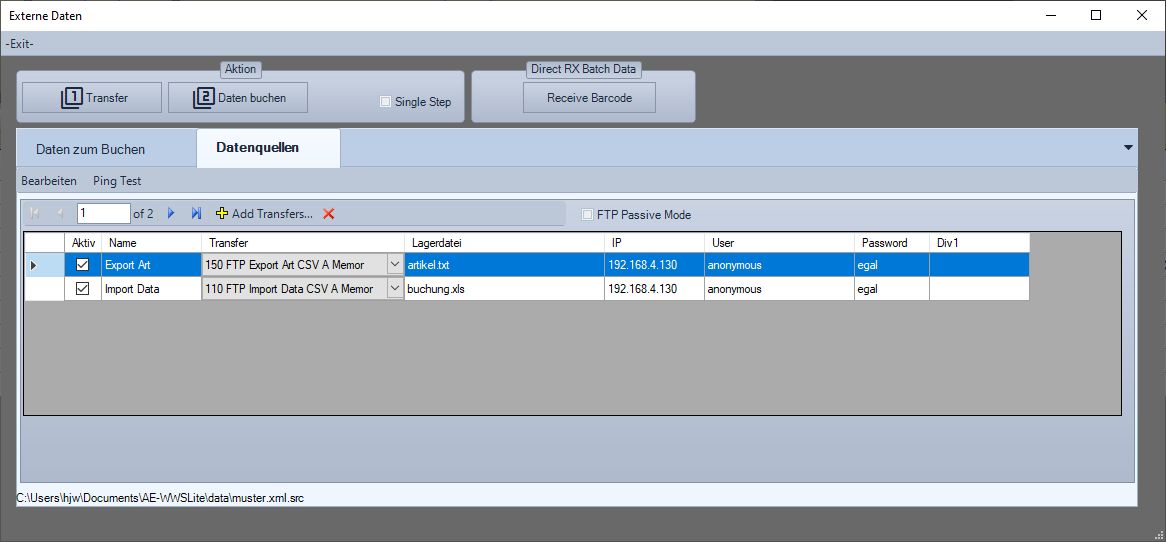
Eine weitere / ausführliche Anleitung und was evtl noch zu beachten ist / wie es geht etc finden Sie in diesem PDF Handbuch:
https://www.terminal-systems.de/docs/hc-quick-step-manual-de.pdf
Und noch ein Tipp: Versuchen Sie Tiefentladungen zu vermeiden! Damit schonen Sie den Akku und vermeiden unnötige Arbeit durch die o.a. Installationsschritte.